
时间:2021-06-26 19:47:42 来源:www.win10xitong.com 作者:win10
当我们在遇到win10想删除管理员账号需要怎么操作的情况的时候该如何处理呢?我们通过调查发现不少用户都碰到了win10想删除管理员账号需要怎么操作的问题,如果你也被win10想删除管理员账号需要怎么操作的问题所困扰,完全可以按照小编的这个方法:1、打开任意一个文件夹,右键【此电脑】,选择【管理】项;2、在计算机管理界面,有用户管理的功能,展开此功能可看到administrator帐号,这个帐号就是默认的管理员帐号就很轻松愉快的把这个问题搞定了。篇幅有限,下面我们就继续来看看win10想删除管理员账号需要怎么操作的解决举措。
小编推荐系统下载:萝卜家园Win10专业版
1.打开任何文件夹,右键单击[这台电脑]并选择[管理];
2.在计算机管理界面,有一个用户管理功能。当此功能展开时,可以看到管理员账户,这是默认的管理员账户;
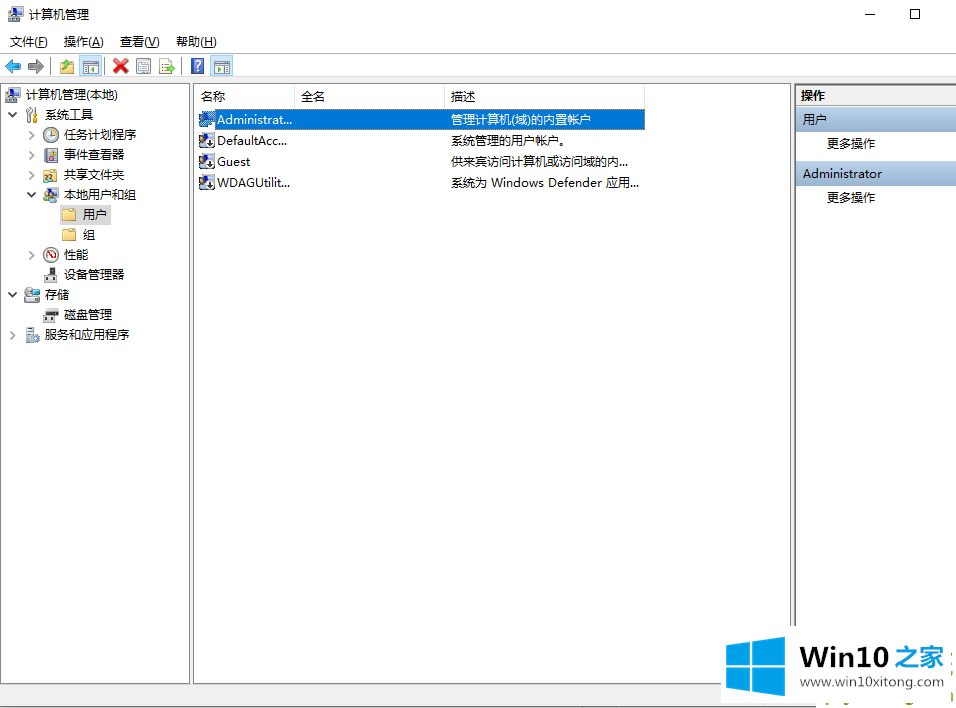
3.右键单击管理员帐户,然后选择属性。注意这一步有设置密码的功能,可以直接更改密码;
4.在属性页中,选中[帐户已禁用]并选择[确定];
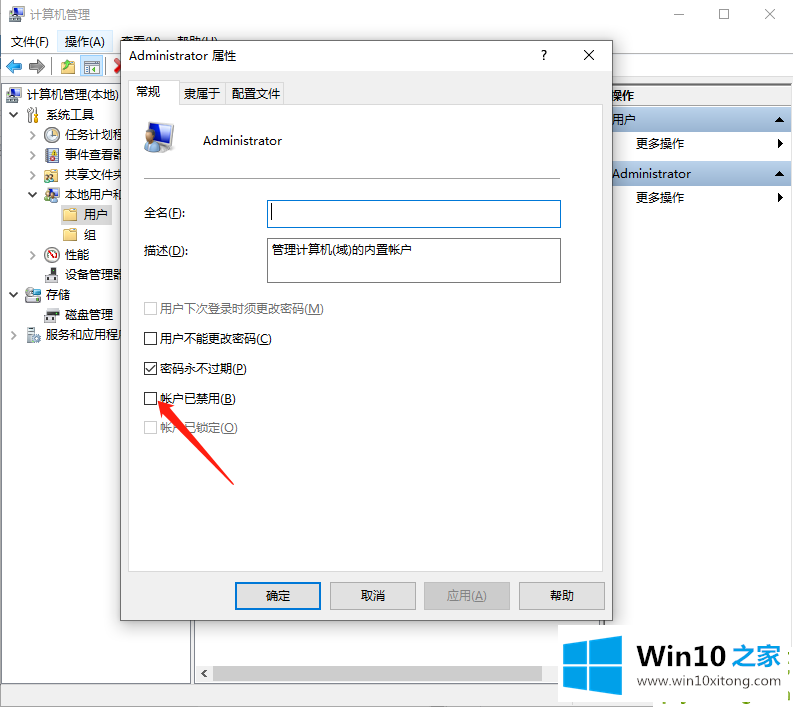
5.管理员被禁用,这与删除相同。
以上是win10想删除管理员的操作,希望对你有帮助。
最后给大家总结一下,今天的内容就是win10想删除管理员账号需要怎么操作的解决举措,欢迎大家给小编进行留言。